
Si possible utiliser Chromecast sans WiFi ou Internet et nous allons vous apprendre comment le faire. Autrement dit, nous pourrons lire ce contenu multimédia que nous avons téléchargé sur notre mobile ou notre tablette sans avoir besoin d'utiliser des données.
Une excellente solution lorsque nous partons en vacances ou chez un parent, comme nos parents ou grands-parents, et que nous emportons un Chromecast avec nous pour connectez-le à votre téléviseur via HDMI, et regardez ainsi un film avec eux tirant notre smartphone. Fonce.
Comment utiliser Chromecast sans WiFi ou Internet

Le but est le pouvoir lire notre contenu multimédia que nous avons stocké sans tirer Internet ou WiFi; Nous pourrions le faire, mais peut-être que la maison de nos grands-parents n'a pas Internet ou qu'ils n'ont que le WiFi avec un nombre limité de gigaoctets. En fait, cela se passe dans la même maison que mes parents et c'est pourquoi cette belle solution est une merveille.
Alors si tu pars en vacances, emmenez votre Chromecast dans la valise et téléchargez quelques films ou série dans la mémoire interne du mobile. Si vous allez même dans un hôtel que vous devez payer pour le WiFi, vous allez économiser quelques mégaoctets, nous passerons par les étapes à suivre.

La première chose que nous allons faire est mettre à jour le micrologiciel du Chromecast au dernier pour nous épargner tout handicap:
- Nous installons l'application Google Home sur le mobile:
- Nous lançons l'application et lorsqu'elle se connecte à la connexion locale et trouve votre Chromecast, cliquez sur le même appareil
- Déjà dedans, nous cherchons le pignon en haut à droite appuyer dessus
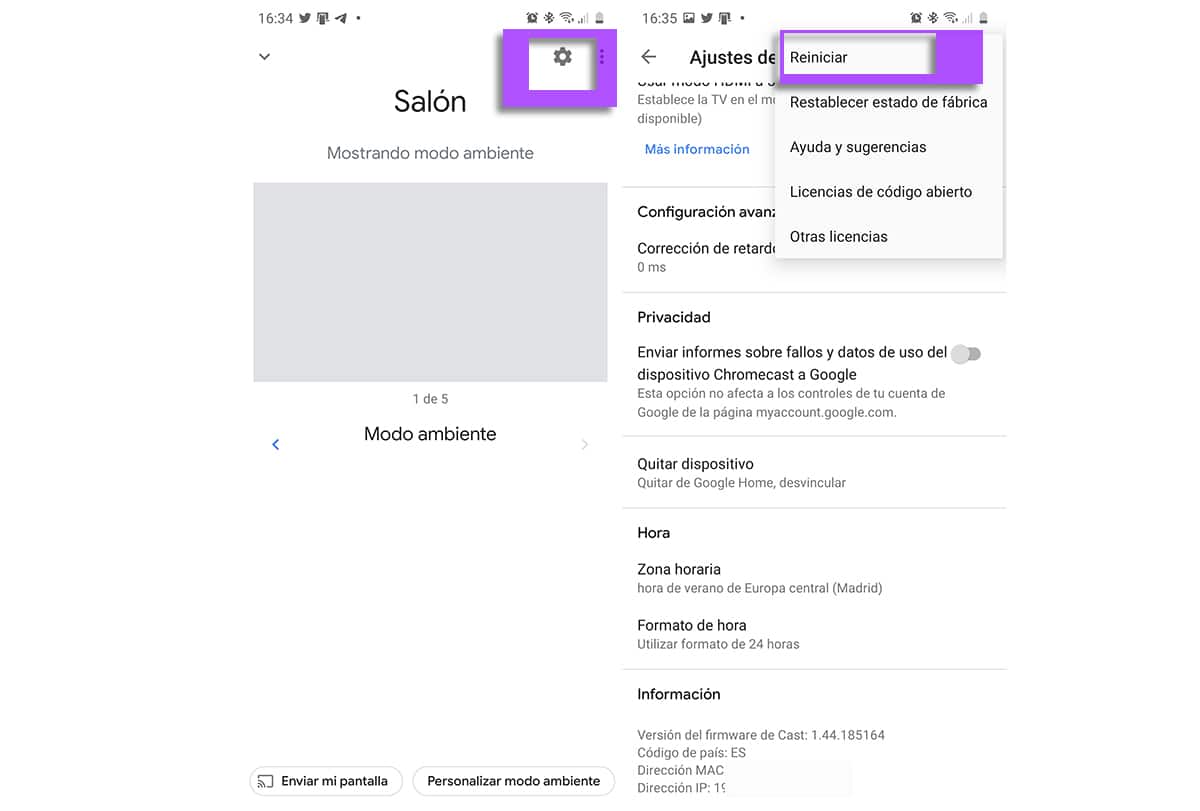
- Maintenant, nous cliquons à nouveau sur l'icône avec trois points verticaux situés dans la partie supérieure droite
- Et de menu contextuel cliquez sur redémarrer
Notre Chromecast redémarre et vérifie la dernière version du micrologiciel pour l'installer si vous ne l'avez pas installé. Nous avons déjà notre Chromecast prêt à l'emporter avec nous et à partir en voyage où que nous allions.
Maintenant, nous allons vous montrer comment connecter Chromecast sans utiliser le WiFi et donc ne pas utiliser de données dans le cas où nous ne le voudrions pas ou simplement parce que nous n'avons pas de réseau WiFi pour cela. C'est comme ca:
- Nous devons noter le nom du réseau WiFi auquel nous nous connectons habituellement car ici, nous essayons de "tricher" Chromecast en simulant qu'il se connecte réellement au WiFi ou au réseau de notre maison.
- Nous notons également le mot de passe pour le garder à portée de main.
- Maintenant, le le tour de magie consiste à créer un réseau sans fil à partir de votre mobile auquel notre Chromecast se connectera
- que réseau sans fil nous allons le nommer avec le même nom que notre réseau domestique et que nous avons précédemment noté

- La le mot de passe de ce réseau sans fil sera le même que nous utilisons à la maison et avons noté
- Nous connectons le réseau sans fil et maintenant notre Chromecast se connectera comme par magie à ce réseau qui simule celui de la maison.
- Nous pouvons maintenant utiliser le bouton pour diffuser du contenu sur notre mobile à partir d'applications comme VLC
Recommandation pour lire Chromecast votre contenu multimédia préféré: VLC
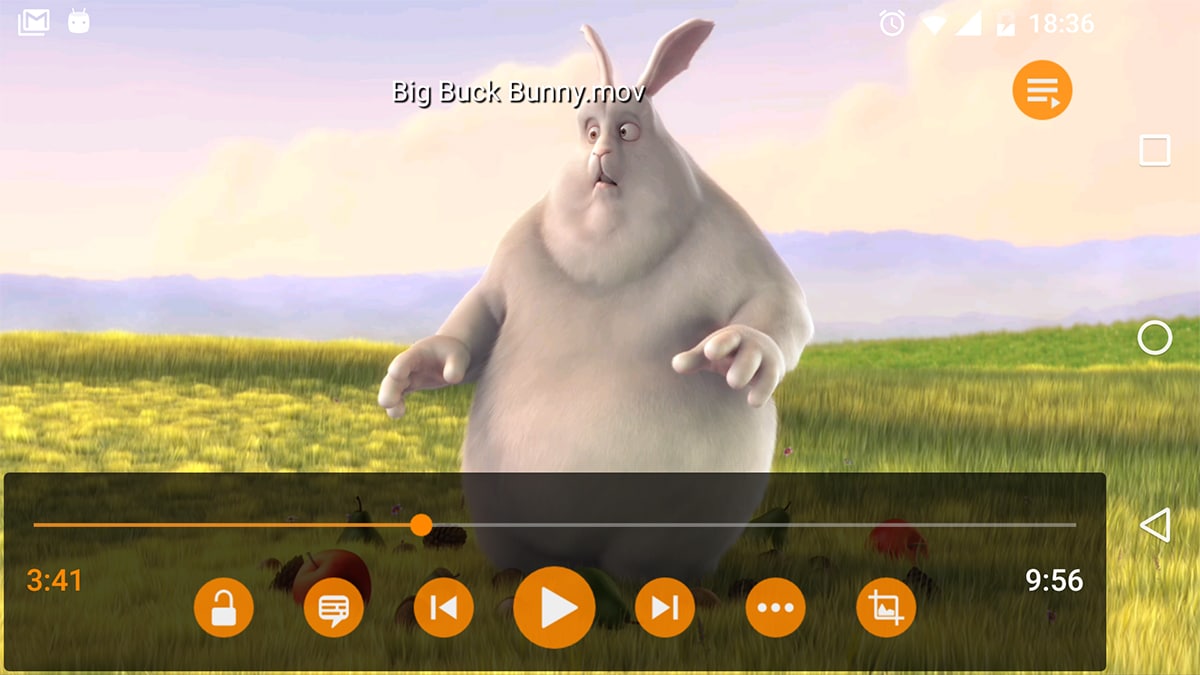
Au fait, cette application est parfaite pour diffuser du contenu que nous avons sur notre mobile. C'est le couteau suisse que nous avons sur nos mobiles et il nous permet de lire à la fois du contenu audio et vidéo.
En fait, l'un de ses plus grands avantages est sa compatibilité étendue pour pouvoir reproduire n'importe quel format. Et si nous avons ces films ou séries ou vidéos enregistrés de l'anniversaire du plus petit de la maison, nous pourrons les lire sur notre mobile.

Un autre avantage de VLC qui est open source Et c'est pourquoi il est totalement gratuit. Autrement dit, sans publicité et sans aucun paiement. En fait, c'est l'une des meilleures applications que nous ayons également sur notre PC. Vous pouvez télécharger VLC ici:
Si VLC ne vous convient pas, rappelez-vous que vous disposez de nombreuses autres applications gratuites pour lire les médias locaux depuis le Google Play Store. Faites une recherche rapide en tant que joueur et vous en obtiendrez quelques-uns. Bien que nous recommandons toujours VLC pour sa grande extension et pour travailler comme un charme.
N'oubliez pas d'utiliser le nom du réseau pour vous connecter via le Chromecast. La magie est faite et vous n'utiliserez aucune donnée pour pouvoir diffuser sur la télévision de la maison de vos grands-parents ou de cet hôtel où il n'y a pas de connexion Internet, mais la télévision dispose d'un HDMI pour connecter ce Chromecast que nous avons intelligemment emmené avec nous en voyage, Mieux vaut impossible, tu ne penses pas?
Afin que vous puissiez utiliser Chromecast sans WiFi ou Internet et emportez-le partout où vous allez. N'oubliez pas que le dongle Google, VLC installé sur votre mobile et certains films.